ギャラリー/カメラロールからWhatsAppステータスを直接更新する方法
WhatsAppステータス、人々は自分のステータスを写真、ビデオ、またはGIFとして表示できます。 [ステータス]タブ自体から、任意のメディアをアップロードできます。 しかし、あなたがしたい場合 ギャラリー/カメラロールからWhatsAppステータスを直接更新します。 その後、この記事に従ってください。
このメソッドは、AndroidおよびiPhoneのカメラロールからWhatsAppステータスを投稿する方法を示しています。 あなたはすでにカメラロールに写真を持っているか、すでにギャラリーにダウンロードしていると思います。
Contents [show]
ギャラリー/カメラロールからWhatsAppステータスを更新
AndroidとiPhoneの両方で、写真を使用してWhatsAppステータスにアップロードする手順を示しています。
Android
1)デバイスでギャラリーを開きます。 そして、WhatsAppステータスに直接共有したい写真を探します。
2)写真をタップします。 さまざまなオプションが表示されます。 オプションはデバイスによって異なります。 複数の写真またはビデオをWhatsAppステータスに投稿するには、複数の写真またはビデオを選択できます。
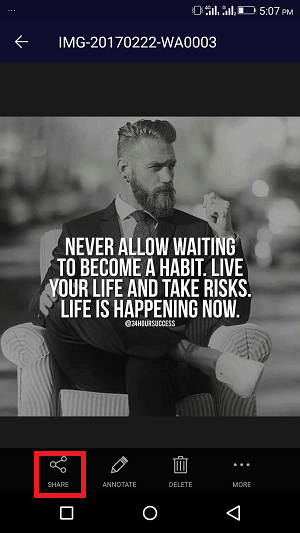
3)共有アイコンをタップします。 写真を共有したいアプリのリストがポップアップ表示されます。
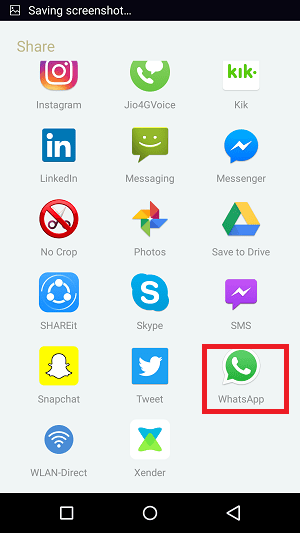
4)WhatsAppを選択します。 これにより、WhatsAppアプリが開きます。
5)WhatsAppでは、誰にでも写真を送信できる画面が表示されます。 ただし、画面上部にある「マイステータス」をタップする必要があります。
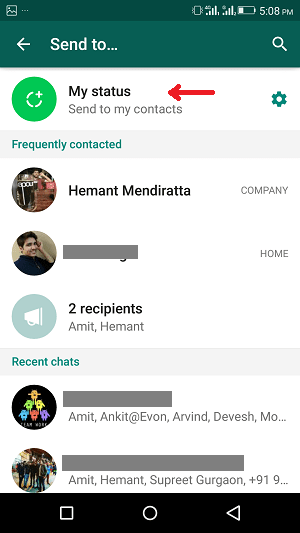
6)完了アイコンをタップします。 これで、写真を編集できます–写真に描画、ステッカー、キャプションなどを追加して送信します。
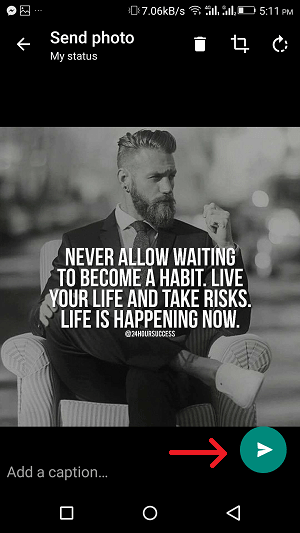
iOS
iOSの手順はAndroidの手順とまったく同じです。 以下の手順に従って、iPhone/iPadのカメラロールから直接WhatsAppステータスに写真をアップロードします。
1)カメラロールで写真を開きます。 左下にアップロードアイコンが表示されたら、それをタップします。

2)アプリが表示される場所にオプションのリストが表示されます。 WhatsAppを選択する必要があります。 複数の写真をWhatsAppStatusにアップロードするには、複数の写真を選択できます。
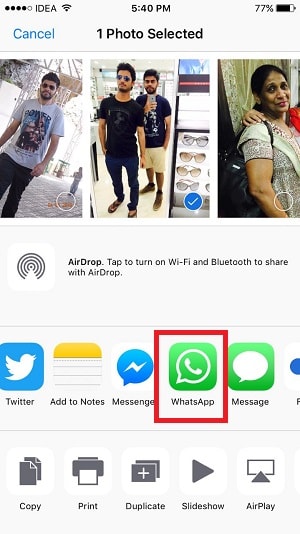
3)WhatsAppを開いたら、上部にある[マイステータス]を選択する必要があります。
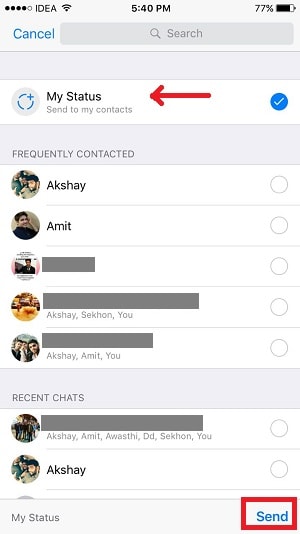
4)[マイステータス]を選択すると、右下に送信が表示されます。 送信ボタンをタップするだけです。
5)最後に、画像にテキストと絵文字を追加し、送信ボタンをタップしてステータスとして設定できます。

必読: iPhoneとAndroidで写真やスクリーンショットをつなぎ合わせる方法
最後の言葉
iPhoneとAndroidの場合、ギャラリー/カメラロールからWhatsAppステータスを直接アップロードするためにサードパーティのアプリは必要ありません。 上記の方法を使用して、写真とは別に、ビデオ、GIFをWhatsappステータスに投稿することもできます。
そして、あなたがあなたの最後に見たものを隠したいなら、チェックしてください このハウツー投稿.
ご不明な点がございましたらお知らせください。
最後の記事